linux常用命令和关闭防火墙.doc

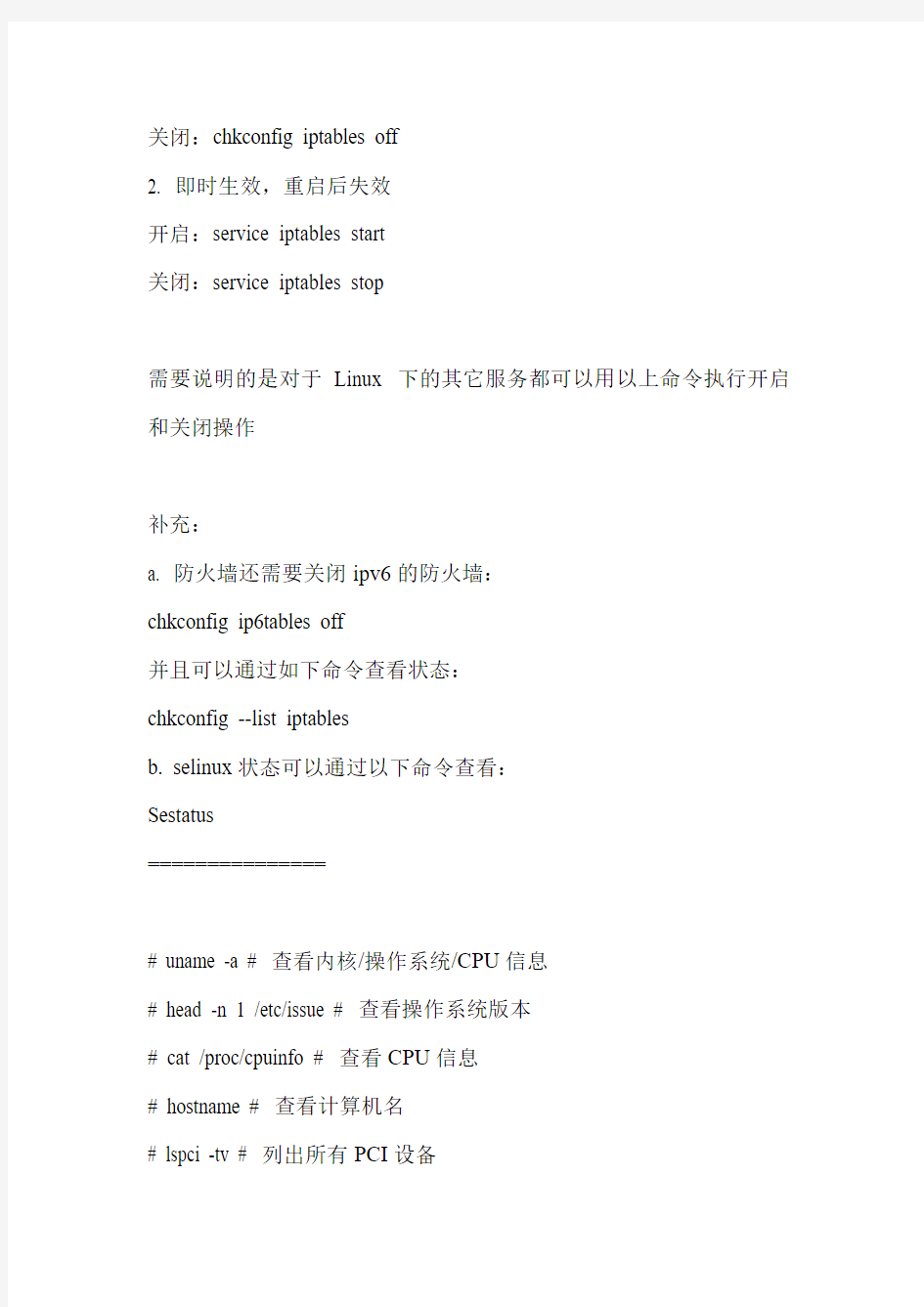
linux常用命令和关闭防火墙
linux常用命令和关闭防火墙
1. linux常用命令
Mkdir 创建
Rm -rf 删除
Chmod -R 777 权限
Mysql -uroot -r
quit退出
find / -name svn 查找位置
2. 关闭防火墙和selinux
Redhat使用了SELinux来增强安全,关闭的办法为:
1. 永久有效
修改/etc/selinux/config 文件中的SELINUX="" 为disabled ,然后重启。
2. 即时生效
setenforce 0
关闭防火墙的方法为:
1. 永久性生效
开启:chkconfig iptables on
Linux关闭防火墙的方法步骤
Linux关闭防火墙的方法步骤 windows操作系统的防火墙好关闭,但是linux操作系统防火墙可能有很多新手朋友不会关闭,下面就让小编教大家Linux 关闭防火墙的方法吧。 Linux关闭防火墙的方法 首先我们打开linux操作系统(小编以fedora操作系统为例),虽然linux提倡命令行操作,但是很多用户可能不是十分习惯,因此很多linux操作系统都有桌面图形界面,跟windows操作系统很像,也更加方便了我们的操作。 我们点击活动,找到应用程序,搜索防火墙,亦或者下拉到防火墙选项。然后点击进入防火墙,在进入之前可能会让我们输入管理员密码,当然是出于安全考虑,我们输入管理员密码即可操作,切记是root管理员的密码,不是你登陆界面的密码。
输入密码之后点击确定进入防火墙操作界面,默认的防火墙都是开启的,我们只需点击禁用按钮便可完成防火墙的禁用,是不是很简单呀,此方法只是适用于类似fedora操作系统这种有图形界面的linux操作系统,其他的linux操作系统可能不适用。 其实我们还有其他的方式关闭防火墙。我们打开终端使用命令行操作来进行防火墙的关闭操作。首先执行临时关闭防火墙操作,在此操作之前我们需要进入root权限进行下面的操作,如果你不使用root权限的话,会提示错误。 终端中输入su命令,输入密码进入root管理员操作权限。输入命令service iptables stop即可关闭防火墙,当然关闭之前我们需要看看防火墙是否开启在进行相关操作,命令跟关闭命令类似,只不过是把stop换成了status.
以上的操作只是临时关闭了防火墙而已,当你的电脑重新启动的时候又会开启,如果你想永久关闭防火墙,可以尝试以下这种方法。打开终端,在root权限下输入chkconfig iptables off即可永久关闭防火墙,当然需要我们重启才能生效。 以上就是小编总结出来的在linux操作系统关闭防火墙的方法,当然有些方法可能只适合个别的linux操作系统,如果一种方法行不通的话,可以尝试另一种方法,以上操作均是在fedora操作系统中进行,其他linux操作系统肯能略有不同,如果行不通的话可以百度一下相关操作系统的关闭方法。
Red_Hat_Linux常用命令大全
Red Hat Linux常用命令汇总 Linux 常用命令汇总 ls命令: 1. ls //列出当前目录的文件和文件夹 2. ls –a //列出当前目录的文件和文件夹,包含隐藏文件 3. ls –l //列出详细信息 4. ls 目录 //列出某目录下的文件 pwd命令 //查看当前所在位置 du 命令 1. du 目录 //查看目录的总容量以及子目录的容量 2. du –s 目录 //查看目录总容量 cd 命令 1.cd .. //回上一级目录 2.cd / //回根目录 3. cd //回用户主目录 4.cd 目录路径 //去某目录 mkdir 目录名 //创建目录 rmdir 空目录名 //删除空目录 rm 文件名 //删除文件 rm –rf 目录名 //删除目录以及目录下所有文件 mount 命令 1.mount /dev/cdrom /mnt/cdrom //挂载光驱到 /mnt/cdrom目录下2.mount -t vfat /dev/sda1 /mnt/u //挂载U盘到 /mnt/u目录下
3. umount /mnt/cdrom //卸载光驱 fdisk –l //查看本机存储设备 file 文件名 //查看文件类型 find 目录名–name “*.c” //在某目录下查找文件为*.c的文件 whereis 文件名 //查找文件在哪些目录下 cat 文件名 //显示文件内容 cat 文件名 | grep 文字 //只显示包含文字相关的内容 cat 文件名 | more //分页显示文件内容 tail 文件名 //查看文件末尾 head 文件名 //从头查看文件 cp 命令: cp 文件1 文件2 //复制文件1 到文件2 cp 文件1 目录1 //复制文件1到目录1下 cp 目录1/文件1 目录2 //复制目录1下的文件1到目录2下 cp –r 目录1 目录2 //复制目录1下所有内容到目录2 mv 命令: mv 文件1 文件2 //重命名文件1为文件2 mv 文件1 目录1 //移动文件1到目录1下 mv 目录1/文件1 目录2 //移动目录1下的文件1到目录2下 mv –r 目录1 目录2 //移动目录1下所有内容到目录2 chmod 命令: chmod u+x g+r o-w 文件名 //为文件设置权限(用户,组,其他人)chmod 744 文件名 //为文件设置权限(1-执行,2-写,4-读) chown 命令: chown 用户文件名 //把文件改为用户所有
手把手教你Linux关闭防火墙命令
手把手教你Linux关闭防火墙命令 2010-04-28 22:04 1) 重启后永久性生效: 开启: chkconfig iptables on 关闭: chkconfig iptables off 2) 即时生效,重启后失效: 开启: service iptables start 关闭: service iptables stop 需要说明的是对于Linux下的其它服务都可以用以上命令执行开启和关闭操作。 在开启了防火墙时,做如下设置,开启相关端口, 修改/etc/sysconfig/iptables 文件,添加以下内容: -A RH-Firewall-1-INPUT -m state --state NEW -m tcp -p tcp --dport 80 -j ACCEPT -A RH-Firewall-1-INPUT -m state --state NEW -m tcp -p tcp --dport 22 -j ACCEPT 或者: /etc/init.d/iptables status 会得到一系列信息,说明防火墙开着。 /etc/rc.d/init.d/iptables stop 关闭防火墙 最后: 在根用户下输入setup,进入一个图形界面,选择Firewall configuration,进入下一界面,选择Security Level为Disabled,保存。重启即可。 ====================================================== ——————————————————————————————— fedora下 /etc/init.d/iptables stop ======================================================= ubuntu下:
Linux系统的常用命令和服务器配置
Linux系统的常用命令和服务器配置 一、添加用户useradd命令 例子: -m 自动创建用户的主目录,并把框架目录(/etc/skel)文件复制到用户目录上。 -g 设置基本组,用户将在该组中。 -G 把用户加到所有逗号间隔的分组中。 -s 制定使用的shell。 -c 描述信息。 -d 为账号设置主目录。 -r 系统帐号,无需再/home下创建主目录。 最后的是用户名。 二、指定口令(密码)passwd 例子: #passwd 用户名 回车就会提示输入密码了。 三、删除用户userdel 例子: #userdel 用户名 #userdel –r 用户名 -r 删除其主目录(/home/…..) 四、文件系统命令
4.1 fdisk命令 (1)fdisk –l :显示硬盘上的所有分区。既分区类型(FAT32、Ext3)。 (2)df –h :显示文件系统是如何挂载的。 (3)fdisk /dev/hdb1 :格式化第二个IDE磁盘 4.2 mount命令挂载文件系统 (1)mount (不使用参数)查看系统挂载情况。 (2)mount /mnt/cdrom :挂载光驱,可用cd /mnt/cdrom 后ls查看光盘上的内容。 (3)mount /mnt/floppy :挂载软盘,可用cd /mnt/floppy 后ls查看软盘上的内容。 2、3中可以使用/dev/cdrom和/dev/fd0代替挂载点,得到同样的效果! (4)mount –t msdos /dev/fd0 /mnt/floppy :挂载DOS软盘到/mnt/floppy下。 (5)挂载Windows分区 #fdisk -l :列出硬盘分区。 #mkdir /mnt/win :创建一个目录,用于挂载。 #mount -t vfat /dev/hda1 /mnt/win :假设Windows在第一个IDE硬盘的第一个分区上。 注:可以使用–t auto 参数令系统自动监测文件类型! -r 以只读方式挂载。 -w 读写方式挂载。 4.3 umount命令卸载文件系统 (1) umount /mnt/floppy 将设备(如/dev/fd0)从挂载点/mnt/floppy卸载。也可以使用下列方式完成这一工作: umount /dev/fd0为了使该分区对于Linux永久可用,需在/etc/fstab文件中添加如下一行: /dev/hda1 /mnt/win vfat defaults 0 0 五、文件相关命令 5.1 文件权限chmod 例子:
防火墙配置中必备的六个主要命令解析
防火墙配置中必备的六个主要命令解析 防火墙的基本功能,是通过六个命令来完成的。一般情况下,除非有特殊的安全需求,这个六个命令基本上可以搞定防火墙的配置。下面笔者就结合CISCO的防火墙,来谈谈防火墙的基本配置,希望能够给大家一点参考。 第一个命令:interface Interface是防火墙配置中最基本的命令之一,他主要的功能就是开启关闭接口、配置接口的速度、对接口进行命名等等。在买来防火墙的时候,防火墙的各个端都都是关闭的,所以,防火墙买来后,若不进行任何的配置,防止在企业的网络上,则防火墙根本无法工作,而且,还会导致企业网络不同。 1、配置接口速度 在防火墙中,配置接口速度的方法有两种,一种是手工配置,另外一种是自动配置。手工配置就是需要用户手工的指定防火墙接口的通信速度;而自动配置的话,则是指防火墙接口会自动根据所连接的设备,来决定所需要的通信速度。 如:interface ethernet0 auto --为接口配置“自动设置连接速度” Interface ethernet2 100ful --为接口2手工指定连接速度,100MBIT/S。 这里,参数ethernet0或者etnernet2则表示防火墙的接口,而后面的参数表示具体的速度。 笔者建议 在配置接口速度的时候,要注意两个问题。 一是若采用手工指定接口速度的话,则指定的速度必须跟他所连接的设备的速度相同,否则的话,会出现一些意外的错误。如在防火墙上,若连接了一个交换机的话,则交换机的端口速度必须跟防火墙这里设置的速度相匹配。 二是虽然防火墙提供了自动设置接口速度的功能,不过,在实际工作中,作者还是不建议大家采用这个功能。因为这个自动配置接口速度,会影响防火墙的性能。而且,其有时候也会判断失误,给网络造成通信故障。所以,在一般情况下,无论是笔者,还是思科的官方资料,都建议大家采用手工配置接口速度。 2、关闭与开启接口 防火墙上有多个接口,为了安全起见,打开的接口不用的话,则需要及时的进行关闭。一般可用shutdown命令来关闭防火墙的接口。但是这里跟思科的IOS 软件有一个不同,就是如果要打开这个接口的话,则不用采用no shutdown命令。在防火墙的配置命令中,没有这一条。而应该采用不带参数的shutdown命令,来把一个接口设置为管理模式。
Linux常用命令
(1)基于虚拟机的Linux操作系统的使用 1.启动VMware Workstation应用程序,启动Windows以后,选择开始—程序——VMware—VMware Workstation,出现如图7—1所示窗口。 2.选择File—Open选择安装好的Linux虚拟机文件,或者直接单击Start this virtual machine 启动Linux操作系统。 3.启动系统后需要输入用户名和密码,如图7—2所示,用户名为“root”,密码为“jsjxy308”。 4.启动终端,成功进入系统后,选择“应用程序”—“系统工具”—“终端”。 5.在终端中执行Linux 命令,终端运行以后,就可以在这里输入Linux命令,并按回车键执行。 (2)文件与目录相关命令的使用 1.查询/bin目录,看一看有哪些常用的命令文件在该目录下: ll /bin 2.进入/tmp目录下,新建目录myshare: cd /tmp mkdir myshare ls –ld myshare/ 3.用pwd命令查看当前所在的目录: pwd 4.新建testfile文件: touch testfile ls -l 5.设置该文件的权限模式: chomd 755 testfile ls -l testfile 6.把该文件备份到/tmp/myshare目录下,并改名为testfile.bak: cp testfile myshare/testfile.bak ls -l myshare/ 7.在/root目录下为该文件创建1个符号连接: ln -s /tmp/testfile /root/testfile.ln ls -l /root/testfile.ln 8.搜索inittab 文件中含有initdefault字符串的行: cat /etc/inittab | grep initdefault (3)磁盘管理与维护命令的使用 1)Linux 下使用光盘步骤 1.确认光驱对应的设备文件: ll /dev/cdrom 2.挂载光盘: mout -t iso9600/dev/cdrom test/dir 1.查询挂载后的目录: ll /media/cdrom 2.卸载光盘: umount /dev/cdrom 2)Linux下USB设备的使用
防火墙配置中必备的六个主要命令解析
防火墙配置中必备地六个主要命令解析 防火墙地基本功能,是通过六个命令来完成地.一般情况下,除非有特殊地安全需求,这个六个命令基本上可以搞定防火墙地配置.下面笔者就结合地防火墙,来谈谈防火墙地基本配置,希望能够给大家一点参考. 第一个命令: 是防火墙配置中最基本地命令之一,他主要地功能就是开启关闭接口、配置接口地速度、对接口进行命名等等.在买来防火墙地时候,防火墙地各个端都都是关闭地,所以,防火墙买来后,若不进行任何地配置,防止在企业地网络上,则防火墙根本无法工作,而且,还会导致企业网络不同.文档来自于网络搜索 、配置接口速度 在防火墙中,配置接口速度地方法有两种,一种是手工配置,另外一种是自动配置.手工配置就是需要用户手工地指定防火墙接口地通信速度;而自动配置地话,则是指防火墙接口会自动根据所连接地设备,来决定所需要地通信速度.文档来自于网络搜索如:为接口配置“自动设置连接速度” 为接口手工指定连接速度,.文档来自于网络搜索 这里,参数或者则表示防火墙地接口,而后面地参数表示具体地速度. 笔者建议 在配置接口速度地时候,要注意两个问题. 一是若采用手工指定接口速度地话,则指定地速度必须跟他所连接地设备地速度相同,否则地话,会出现一些意外地错误.如在防火墙上,若连接了一个交换机地话,则交换机地端口速度必须跟防火墙这里设置地速度相匹配.文档来自于网络搜索 二是虽然防火墙提供了自动设置接口速度地功能,不过,在实际工作中,作者还是不建议大家采用这个功能.因为这个自动配置接口速度,会影响防火墙地性能.而且,其有时候也会判断失误,给网络造成通信故障.所以,在一般情况下,无论是笔者,还是思科地官方资料,都建议大家采用手工配置接口速度.文档来自于网络搜索 、关闭与开启接口 防火墙上有多个接口,为了安全起见,打开地接口不用地话,则需要及时地进行关闭.一般可用命令来关闭防火墙地接口.但是这里跟思科地软件有一个不同,就是如果要打开这个接口地话,则不用采用命令.在防火墙地配置命令中,没有这一条.而应该采用不带参数地命令,来把一个接口设置为管理模式.文档来自于网络搜索 笔者建议 在防火墙配置地时候,不要把所有地接口都打开,需要用到几个接口,就打开几个接口.若把所有地接口都打开地话,会影响防火墙地运行效率,而且,对企业网络地安全也会有影响.或者说,他会降低防火墙对于企业网络地控制强度.文档来自于网络搜索第二个命令: 一般防火墙出厂地时候,思科也会为防火墙配置名字,如等等,也就是说,防火墙地物理位置跟接口地名字是相同地.但是,很明显,这对于我们地管理是不利地,我们不能够从名字直观地看到,这个接口到底是用来做什么地,是连接企业地内部网络接口,还是连接企业地外部网络接口.所以,网络管理员,希望能够重命令这个接口地名字,利用比较直观地名字来描述接口地用途,如利用命令来表示这个接口是用来连接外部网络;而利用命令来描述这个接口是用来连接内部网络.同时,在给端口进行命名地时候,还可以指定这个接口地安全等级.文档来自于网络搜索 命令基本格式如下
Linux服务器常用命令(简化版)
Linux服务器常用命令(简化版) 信息来源:网络整理:HY 日期:2011-5-27 Intel Fortran编译 Linux shell管道命令(pipe)使用及与shell重定向 Linux命令替换 Linux 任务控制(bg jobs fg nohup &) Linux进程查看 Linux账户管理 Linux系统与硬盘信息查询 Linux VIM语法高亮与程序段错误 Linux十大常用命令
Intel Fortran编译 完整编译顺序 $ ifort -c Hello.f90 -o Hello.o编译源文件(.f90)生成目标文件(.o) $ ifort Hello.o -o Hello链接目标文件生成可执行程序Hello $./Hello 执行可执行程序 默认(常用编译方法) $ ifort Hello.f90编译&链接 $./a.out 执行a.out(默认可执行程序名) 后台运行 $ ./a.out & 后台运行,退出shell会使程序停止,输出信息会显示在屏幕,不建议这样使用$nohup ./a.out & 输出到屏幕的信息输出到nohup.out文件 $nohup ./a.out > screen.txt & 输出到屏幕的信息输出到screen.txt文件(推荐) Linux shell管道命令(pipe)使用及与shell重定向 Ref:https://www.360docs.net/doc/cc8862112.html,/chengmo/archive/2010/10/21/1856577.html 重定向 详细解释参考:https://www.360docs.net/doc/cc8862112.html,/view/2173319.htm 在Linux命令行模式中,如果命令所需的输入不是来自键盘,而是来自指定的文件,这就是输入重定向。同理,命令的输出也可以不显示在屏幕上,而是写入到指定文件中,这就是输出重定向。 重定向分为: 重定向分为 输出重定向、输入重定向和错误重定向。 < 实现输入重定向。 >或>> 实现输出重定向,用户可以使用输出重定向把一个命令的输出重定向到一个文件 1)ls –l /etc>dir 将ls命令生成的/etc目录下的一个清单存到当前目录 中的dir文件,而不在屏幕输出。 2)ls –l /usr>>dir 将ls命令生成的/usr目录的一个清单以追加的方式存 到当前目录中的dir文件中。 重定向连接两个或多个文件? 使用cat命令并重定向输出到一个文件可以连接两个或多个文件。 重定向追加到一个文件:可以使用双重定向输出符号“>>”,保留文件以前的内容。 这种情况下,命令输出追加到另一个文件中。 重定向重定向标准输出到一个设备? 除了重定向一个命令的输出到一个文件,也可以把它重定向到一个设备,因为UNIX系统将设备当做文件。 $echo “Hello! I am petter!” > /dev/tty01 重定向标准输入? 使用“<”重定向输入。例如:用户已经创建好了一个文件letter。如果希望通过电子邮件发送给用户petter。可以使用下面方式:$mail petter < letter 重定向标准错误重定向? 没有专门的符号用于重定向stderr。我们可以同样使用“< ”或“>”符号,但需在它前面补一个数字2。 PS:重定向的优先级大于管道的优先级!^_^ 管道右边的命令只能对管道左边的命令的标准输出(输出到屏幕)起作用,不对错误输出(也输出到屏幕)起作用。 一个命令的执行首先决定0,1,2设备的定向,然后才执行命令,可以将定向理解为命令执行
华为防火墙命令
华为路由器和防火墙配置命令总结 一、access-list 用于创建访问规则。 (1)创建标准访问列表 access-list [ normal | special ] listnumber1 { permit | deny } source-addr [ source-mask ] (2)创建扩展访问列表 access-list [ normal | special ] listnumber2 { permit | deny } protocol source-addr source-mask [ operator port1 [ port2 ] ] dest-addr dest-mask [ operator port1 [ port2 ] | icmp-type [ icmp-code ] ] [ log ] (3)删除访问列表 no access-list { normal | special } { all | listnumber [ subitem ] } 【参数说明】 normal 指定规则加入普通时间段。 special 指定规则加入特殊时间段。 listnumber1 是1到99之间的一个数值,表示规则是标准访问列表规则。 listnumber2 是100到199之间的一个数值,表示规则是扩展访问列表规则。 permit 表明允许满足条件的报文通过。 deny 表明禁止满足条件的报文通过。 protocol 为协议类型,支持ICMP、TCP、UDP等,其它的协议也支持,此时没有端口比较的概念;为IP时有特殊含义,代表所有的IP协议。 source-addr 为源地址。 source-mask 为源地址通配位,在标准访问列表中是可选项,不输入则代表通配位为0.0.0.0。 dest-addr 为目的地址。 dest-mask 为目的地址通配位。 operator[可选] 端口操作符,在协议类型为TCP或UDP时支持端口比较,支持的比较操作有:等于(eq)、大于(gt)、小于(lt)、不等于(neq)或介于(range);如果操作符为range,则后面需要跟两个端口。 port1 在协议类型为TCP或UDP时出现,可以为关键字所设定的预设值(如telnet)或0~65535之间的一个数值。 port2 在协议类型为TCP或UDP且操作类型为range时出现;可以为关键字所设定的预设值(如telnet)或0~65535之间的一个数值。 icmp-type[可选] 在协议为ICMP时出现,代表ICMP报文类型;可以是关键字所设定的预设值(如echo-reply)或者是0~255之间的一个数值。 icmp-code在协议为ICMP且没有选择所设定的预设值时出现;代表ICMP码,是0~255之间的一个数值。 log [可选] 表示如果报文符合条件,需要做日志。
山石防火墙命令
表29-1:手动同步配置命令列表;HA同步信息show命令手动同步命令;配置信息showconfigurationexe;文件信息showfileexechasyncfi;ARP表项sh owarpexechasyncrd;DNS配置信息showiphostsexecha;DHCP配置信息showdh cpexechasy;MAC地址表showmacexecha 表 29-1:手动同步配置命令列表 HA 同步信息 show 命令手动同步命令 配置信息show configuration exec ha sync configuration 文件信息 show file exec ha sync file file-name ARP 表项show arp exec ha sync rdoarp DNS 配置信息show ip hosts exec ha sync rdodns DHCP 配置信息show dhcp exec ha sync rdodhcp MAC 地址表show mac exec ha sync rdo mac showpki key PKI 配置信息 showpki trust-domain exec ha sync rdopki 会话信息 show session exec ha sync rdo session
showipsecsa IPSec VPN 信息showisakmpsa exec ha sync rdovpn showscvpn client test showscvpn host-check-profile showscvpn pool showscvpn user-host-binding showscvpn session SCVPN 信息 showauth-user scvpn exec ha sync rdoscvpn show l2tp tunnel show l2tp pool show l2tp client
SuSE Linux常用命令
Novell的Suse Linux常用命令举例讲解 2008-03-28点击: 1128 Novell的Suse Linux常用命令举例讲解 1.修改vftpd配置文件 vi /etc/vsftpd.conf #listen=YES vi /etc/xinetd.d/vsftpd 将“disable=yes” 改为“disable=no”使xinetd服务启动后接收到ftp连接请求时,能够自动启动vsftpd服务进程 2. mkdir -p /srv/ftp/linux-10 创建文件夹-p 如果文件夹不存在自动创建 3. chown -R ftp:ftp /srv/ftp/linux-10 指定linux-10目录及其子目录的拥有者为ftp用户和ftp组 4. chmod -R 755 /srv/ftp/linux-10 指定linux-10目录及其子目录的访问权限 5. mount /dev/hdc /srv/ftp/linux-10/disk1 将设备中的内容挂载到disk1中 umount /srv/ftp/linux-10/disk1 卸载掉disk1中挂载的文件 6. /etc/init.d/xinetd start 启动FTP服务 7. df命令 功能:检查文件系统的磁盘空间占用情况。可以利用该命令来获取硬盘被占用了多少空间,目前还剩下多少空间等信息。 语法:df [选项] 说明:df命令可显示所有文件系统对i节点和磁盘块的使用情况。 该命令各个选项的含义如下: -a 显示所有文件系统的磁盘使用情况,包括0块(block)的文件系统,如/proc文件系统。 -k 以k字节为单位显示。
防火墙命令手册
防火墙命令手册
目录 1简介 (3) 2功能简述 (3) 2.1连接监测 (3) 2.2包过滤策略 (4) 2.3协议状态检测 (4) 2.4基于MAC地址的桥过滤 (4) 3配置防火墙 (5) 4典型配置 (17)
1 简介 Internet 的发展给政府结构、企事业单位带来了革命性的改革和开放。他们正努力通过利用Internet 来提高办事效率和市场反应速度,以便更具竞争力。通过Internet ,企业可以从异地取回重要数据,同时又要面对Internet 开放带来的数据安全的新挑战和新危险:即客户、销售商、移动用户、异地员工和内部员工的安全访问;以及保护企业的机密信息不受黑客和工业间谍的入侵。因此企业必须加筑安全的" 战壕" ,而这个" 战壕" 就是防火墙。 防火墙技术是建立在现代通信网络技术和信息安全技术基础上的应用性安全技术,越来越多地应用于专用网络与公用网络的互联环境之中,尤其以接入Internet 网络为最甚。 防火墙是指设置在不同网络(如可信任的企业内部网和不可信的公共网)或网络安全域之间的一系列部件的组合。它是不同网络或网络安全域之间信息的唯一出入口,能根据企业的安全政策控制(允许、拒绝、监测)出入网络的信息流,且本身具有较强的抗攻击能力。它是提供信息安全服务,实现网络和信息安全的基础设施。 在逻辑上,防火墙是一个分离器,一个限制器,也是一个分析器,有效地监控了内部网和Internet 之间的任何活动,保证了内部网络的安全。 除了安全作用,防火墙还支持具有Internet 服务特性的企业内部网络技术体系VPN 。通过VPN ,将企事业单位在地域上分布在全世界各地的LAN 或专用子网,有机地联成一个整体。不仅省去了专用通信线路,而且为信息共享提供了技术保障。 2 功能简述 2.1 连接监测 基于状态的资源和连接控制基于这样的观点:如果连接长时间没有应答,一直处于半连接状态,会浪费连接资源。同样虽然连接已经建立,但长时间没有数据流穿过,
FortiGate防火墙常用配置命令(可编辑修改word版)
FortiGate 常用配置命令 一、命令结构 config Configure object. 对策略,对象等进行配置get Get dynamic and system information. 查看相关关对象的参数信息show Show configuration. 查看配置文件 diagnose Diagnose facility. 诊断命令 execute Execute static commands. 常用的工具命令,如ping exit Exit the CLI. 退出 二、常用命令 1、配置接口地址: FortiGate # config system interface FortiGate (interface) # edit lan FortiGate (lan) # set ip 192.168.100.99/24 FortiGate (lan) # end 2、配置静态路由 FortiGate (static) # edit 1 FortiGate (1) # set device wan1 FortiGate (1) # set dst 10.0.0.0 255.0.0.0
FortiGate (1) # set gateway 192.168.57.1 FortiGate (1) # end 3、配置默认路由 FortiGate (1) # set gateway 192.168.57.1 FortiGate (1) # set device wan1 FortiGate (1) # end 4、添加地址 FortiGate # config firewall address FortiGate (address) # edit clientnet new entry 'clientnet' added FortiGate (clientnet) # set subnet 192.168.1.0 255.255.255.0 FortiGate (clientnet) # end 5、添加 ip 池 FortiGate (ippool) # edit nat-pool new entry 'nat-pool' added FortiGate (nat-pool) # set startip 100.100.100.1 FortiGate (nat-pool) # set endip 100.100.100.100 FortiGate (nat-pool) # end
Linux常用命令详解(配合示例说明,清晰易懂)
Linux常用命令详解 (常用、详细) BISTU 自动化学院 刷碗小工(frisen.imtm) 2010年11月 开源社区,造福大家,版权所有,翻录不究(初次接触Linux命令可能对以下说明有不少疑问,可待看完一遍后再回头细看) (配合Ctrl + F可快速查找你想了解的命令)
索引:(待完善) 文件说明:Linux命令很多,但最常用的80个左右 文档内容充实,用示例说明命令如何使用笔者力求语言简洁,清晰易懂 由于忙于其他事情,改进排版的工作只能搁置了 最后,望此文档能为大家Linux学习之路献微薄之力 一、路径: 执行命令前必须要考虑的一步是命令的路径,若是路径错误或是没有正确的指定,可能导致错误的执行或是找不到该命令。要知道设置的路径,可执行以下命令: 一般而言,本书的命令位于/bin、usr/bin、/sbin、/usr/sbin之中。若读者执行了命令却出现“command not find”或是“命令不存在”的字样,就必须要确定该命令的位置是否在命令的路径中,或是系统上根本没有安装该套件。 二、命令顺序: 若在shell内置的命令/bin以及/usr/bin之下都出现了命令pwd,那当我们执行该命令时,会执行哪一个?答案是第一优先执行shell内置的命令,再执行路径中的设置;因此若有相同名称的命令时,必须要注意顺序设置,或是直接输入完整路径。 三、参数(或称选项)顺序: 一般除了特殊情况,参数是没有顺序的。举例而言,输入“–a –v”与输入“–v –a”以及“–av”的执行效果是相同的。但若该参数后指定了要接的文件或特殊对象,如“–a cmd1 –v cmd2”,则不能任意改变选项顺序。 四、常用参数: 下面所列的是常见的参数(选项)意义: --help,-h 显示帮助信息 --version,-V 显示版本信息 -v 繁琐模式(显示命令完整的执行过程) -i 交谈模式(指定界面) -l 长列表输出格式 -q,-s 安静模式(不显示任何输出或错误信息) -R 递归模式(连同目录下所有文件和子目录一起处理) -z 压缩 五、命令的结合与定向: 命令中除了一般命令外,还有管道(或称途径)(|)与定向(>或>>)。 管道(途径)的用法: “命令一[选项]”| “命令二[选项]”,也就是将“命令一[选项]”的输出结果传到“命令二[选项]”,通过命令二的处理之后才输出到标准输出(屏幕)上。比如“ls /etc”会列出etc下的所有文件,若加上“| less”,也就是“ls /etc | less”,则会将“ls /etc”的结果通过less分页输出。 定向的用法: 将结果定向到命令的输出设备,一般不加文件名意为将结果输出到屏幕,若是在定向后加上文件名,则会将命令的执行结果输出到定向的文件,例如“ls > temp.txt”,就会将ls 的结果输出到文件temp.txt中。“>”与“>>”的差异在于前者是覆盖,而后者是附加。 六、命令中的命令: 许多命令在执行后,会进入该命令的操作模式,如fdisk、pine、top等,进入后我们必须要使用该命令中的命令,才能正确执行;而一般要退出该命令,可以输入exit、q、quit或是按【Ctrl+C】组合
华为USG防火墙运维命令大全
华为USG防火墙运维命令大全 1查会话 使用场合 针对可以建会话的报文,可以通过查看会话是否创建以及会话详细信息来确定报文是否正常通过防火墙。 命令介绍(命令类) display firewall session table [ verbose ] { source { inside X.X.X.X | global X.X.X.X } | destination { inside X.X.X.X | global X.X.X.X } } [ source-vpn-instance { STRING<1-19> | public } | dest-vpn-instance { STRING<1-19> | public } ] [ application { gtp | ftp | h323 | http | hwcc | ras | mgcp | dns | pptp | qq | rtsp | ils | smtp | sip | nbt | stun | rpc | sqlnet | mms } ] [ nat ] [ destination-port INTEGER<1-65535> ] [ long-link ] 使用方法(工具类) 首先确定该五元组是否建会话,对于TCP/UDP/ICMP(ICMP只有echo request和echo reply建会话)/GRE/ESP/AH的报文防火墙会建会话,其它比如SCTP/OSPF/VRRP等报文防火墙不建会话。如果会话已经建立,并且一直有后续报文命中刷新,基本可以排除防火墙的问题,除非碰到来回路径不一致情况,需要关闭状态检测。如果没有对应的五元组会话或者对于不建会话的报文,继续后续排查方法。 Global:表示在做NAT时转换后的IP。 Inside:表示在做NAT时转换前的IP。 使用示例
Linux常用命令小结
Linux常用命令小结 scp 远程文件复制 主机A:192.168.1.240, 主机B:192.168.1.102,其ssh都允许root登录,要把A上的/root/abc.zip复制到B的/persistent目录, 可在A机上使用命令: scp /root/abc.zip root@192.168.102:/persistent/ 若端口非22,比如8022,则加-P参数: scp -P 8022 /root/abc.zip root@192.168.1.102:/persistent/ 也可在B机上使用命令: scp root@192.168.1.240:/root/abc.zip /persistent/
vi 文件编辑 vi file 编辑或创建文件file vi分为编辑状态和命令状态。输入i进入编辑状态,按ESC键退出编辑状态。 命令状态下,常用命令有: :q(退出) :q!(不保存退出,强制退出) :w(保存文件) :w!(不询问方式写入文件) :1,20w ! tmp (第1行到第20行保存到文件tmp) :r file(读文件file) :%s/oldchars/newchars/g(将所有字串oldchars换成newchars) :0,$s/string1/string2/g(0,$:替换范围从第0行到最后一行) :%s/^[ ]\+/^I/ (将一行开头的若干空格替换成Tab) /string(查找string字符串) ?string(向上查找string字符串) :1,8d (删除第1行到第8行) :%s/^.\{5}//gic (删除每行的前5个字符) :%s/^M/ /g (删除^M) :g/^$/d (删除空行(只含有回车)) :g/^[^I| ]*$/d (删除所有空行(^I表示Tab,(空行中含有空格或Tab或者只有回车或者既有空格又有Tab)))
华为某个型号防火墙的基本配置命令
(1)创建标准访问列表 access-list [ normal | special ] listnumber1 { permit | deny } source-addr [ source-mask ] (2)创建<-- Script Filtered/n/n-->扩展访问列表 access-list [ normal | special ] listnumber2 { permit | deny } protocol source-addr source-mask [ operator port1 [ port2 ] ] dest-addr dest-mask [ operator port1 [ port2 ] | icmp-type [ icmp-code ] ] [ log ] (3)删除访问列表 no access-list { normal | special } { all | listnumber [ subitem ] } 【参数说明】 normal 指定规则加入普通时间段。 special 指定规则加入特殊时间段。
listnumber1 是1到99之间的一个数值,表示规则是标准访问列表规则。 listnumber2 是100到199之间的一个数值,表示规则是扩展访问列表规则。 permit 表明允许满足条件的报文通过。 deny 表明禁止满足条件的报文通过。 protocol 为协议类型,支持ICMP、TCP、UDP等,其它的协议也支持,此时没有端口比较的概念;为IP时有特殊含义,代表所有的IP协议。 source-addr 为源地址。 source-mask 为源地址通配位,在标准访问列表中是可选项,不输入则代表通配位为0.0.0.0。 dest-addr 为目的地址。 dest-mask 为目的地址通配位。
部署常用Linux命令
部署常用Linux命令 一、常用命令 1、cd切换目录,如:cd /:切换到根目录,cd /usr/VI3.0:切换到/usr/VI3.0目录下,cd ..返回上一级 目录,如当前目录是/usr/VI3.0,cd ..后就到了/usr目录下,suse linux下可以直接使用..来返回 上一级目录,…返回前两级目录。 2、ls,ll都可以查看当前目录下的文件,ll详细列出了目录下文件的信息。 3、mkdir file创建文件夹 4、unzip 文件名:解压ZIP包,对zip文件进行解压,如:unzip data.zip; 5、cp –r /usr/data /usr/VI3.0/:拷贝目录下的所有文件到另一个目录下; 6、rm:删除rm –R log/ 删除log文件夹下所有信息,rm –rf log/ tmp/ work/ 同时删除多个文件 夹下的信息; 7、find –name ‘f.processed’ | xargs rm –rf {} 8、chown:改变文件的拥有者,如:chown ftpuser:ftp file.txt 将file.txt文件的所有者改为ftpuser 用户; 9、chmod:给文件加权限(r:读取权限,数字代号为“4”,w:写入权限,数字代号“2”,x:执行或 切换权限,数字代号为“1”,-:不具有任何权限,数字代号为“0”),chmod abc file(其中a、 b、c各为数字,分别表示User、Group、及Other的权限),如:chmod 777 file 就是给file 文件添加了所有用户的权限,任何用户都能操作file文件,其实这样是不安全的,chmod 775 file 就行了; 10、vi、cat、tail都有查看文件的功能,如果需要查看并修改文件使用vi file,为避免误操作查看文 件使用cat file,动态查看文件,文件内容有更新时使用tail –f file; 11、ps –ef|grep java :查看Java进程; 12、top :查看服务器运行状态; 13、df –h :查看服务器硬盘使用情况; 14、rabbitmqctl list_queues –p / :查看安装的信息队列信息。 15、rsync –delete-before –d /home/tmep /data/VoiceFiles/G/1/0/20130221用/home/tmep 下文件替换/data/VoiceFiles/G/1/0/20130221下文件,/home/tmep下是空目录,即删除
